Како прећи на локални налог за Виндовс 10 са Мицрософтовог
Ако сте већ испробали Мицрософт(Microsoft) искуство и нисте импресионирани, прелазак на локални налог за Виндовс 10 са (Windows 10)Мицрософтовог(Microsoft) је једноставан процес. Док пријављивање са Мицрософт(Microsoft) -ом има предност синхронизације на више уређаја, неки корисници уместо тога бирају безбедност и приватност локалног налога за Виндовс 10 . (Windows 10)Овај водич илуструје како да конвертујете свој Мицрософт(Microsoft) налог у локални офлајн (не- Мицрософт(Microsoft) ) налог који затим можете да користите за пријављивање на Виндовс 10(Windows 10) :
НАПОМЕНА:(NOTE:) Представљене функције доступне су у ажурирању за Виндовс 10 мај 2020.(Windows 10 May 2020 Update) или новијем. Ако користите старију верзију оперативног система Виндовс 10(Windows 10) , можда нећете имати приступ свим функцијама.
Прво(First) : о преласку на локални налог за Виндовс 10(Windows 10)
Вероватно већ имате Мицрософт налог(Microsoft account) ако користите једну од многих услуга које компанија нуди. Као што смо објаснили у нашем водичу на ову тему, опција за креирање ванмрежног или локалног налога није чак ни приказана сваки пут током процеса инсталације оперативног система Виндовс 10(Windows 10) , тако да сте се можда невољно пријавили за Мицрософт(Microsoft) налог. Ако желите са сигурношћу да знате који тип корисничког налога(user account) користите за повезивање на рачунару, можете лако да проверите да ли је ваш Виндовс 10 налог Мицрософт или локални(check if your Windows 10 account is a Microsoft or a local one) .
Пре него што претворите свој Мицрософт(Microsoft) налог у Виндовс 10(Windows 10) локални налог, пажљиво размотрите обе опције. Главни недостаци су што пропуштате да синхронизујете подешавања на више уређаја и не можете да купујете апликације из Мицрософт(Microsoft) продавнице. Међутим, чак и ако је мало теже, и даље можете да користите продавницу без Мицрософт налога(use the store without a Microsoft account) да бисте добили бесплатне апликације. Већ смо детаљно истражили све предности и недостатке, па ако се још увек одлучујете, прочитајте: Да ли треба да користите локални или Мицрософт налог у оперативном систему Виндовс 10? (Should you use a local or a Microsoft account in Windows 10?).
Чак и ако пређете на Виндовс 10(Windows 10) локални налог, ваши Мицрософт(Microsoft) акредитиви и даље ће бити доступни на вашем уређају да би вас пријавили на услуге компаније, тако да се, на крају, све своди на личне преференције.
Како прећи на локални налог за Виндовс 10(Windows 10) са Мицрософтовог(Microsoft)
Да бисте свој Мицрософт(Microsoft) налог претворили у локални, прво морате да отворите апликацију Подешавања(open the Settings app) . То можете учинити притиском на Win + I на тастатури. Затим, међу доступним опцијама, кликните или додирните Налози(Accounts) .

Ово вас води на картицу Ваше информације(Your info) у подешавањима налога . (Accounts)На врху можете да видите детаље о Мицрософт(Microsoft) налогу који користите за пријављивање на Виндовс 10(Windows 10) . Изаберите „Уместо тога се пријавите помоћу локалног налога("Sign in with a local account instead) “ .

НАПОМЕНА:(NOTE:) Ако сте омогућили БитЛоцкер(BitLocker) , можда ћете следећи пут добити екран са захтевом да направите резервну копију БитЛоцкер(BitLocker) кључа за опоравак. Можете да престанете да то урадите или да изаберете „Прескочите овај корак“("Skip this step") и наставите да претварате свој налог у локални.
Мицрософт(Microsoft) покушава да вас убеди у предности Мицрософт(Microsoft) налога. Кликните или додирните Следеће(Next) да бисте наставили.

Да бисте наставили, потврдите свој идентитет уметањем ПИН-а(inserting the PIN) или лозинке за свој налог.

Изаберите ново корисничко име(User name) , убаците и потврдите лозинку и додајте наговештај лозинке(Password hint) . Ово последње се користи да вам помогне да запамтите своју лозинку. Након што унесете све ове информације, притисните Даље(Next) .
САВЕТ:(TIP:) Иако то не препоручујемо, можете оставити сва три поља за лозинку празна током овог корака. Урадите ово и више нећете морати да убацујете лозинку када користите локални налог за повезивање са Виндовс 10(Windows 10) .

Скоро сте урадили. На следећем екрану кликните или додирните „Одјави се и заврши ("Sign out and finish)“ .
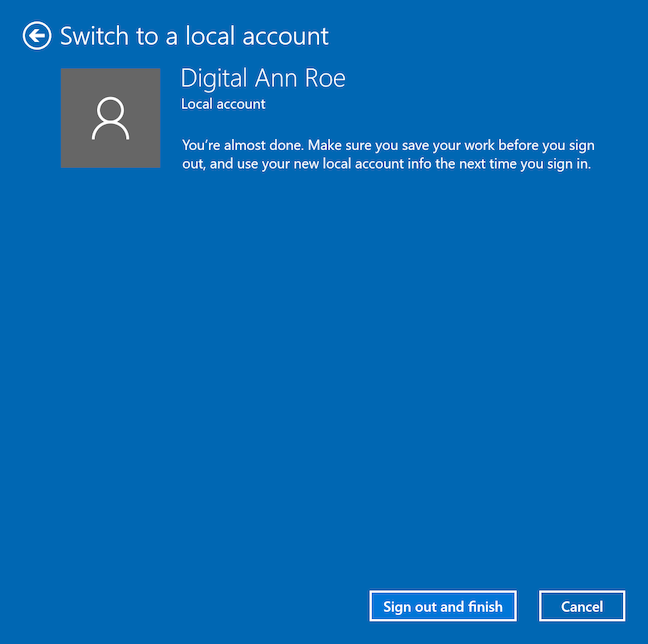
Пријавите се са новим акредитивима које сте дали. Ако одете на Ваши подаци(Your info) , можете да потврдите да сте повезани са својим новим Виндовс 10(Windows 10) локалним налогом.

САВЕТ:(TIP:) Имајте на уму да је претварање Мицрософт(Microsoft) налога само један од неколико начина за додавање локалног (не-Мицрософт) корисника у Виндовс 10(add a local (non-Microsoft) user to Windows 10) .
Зашто сте прешли на локални налог за Виндовс 10 ?(Windows 10)
Када пређете на локални налог за Виндовс 10(Windows 10) , сва подешавања налога, укључујући преузете апликације, остају нетакнута. И даље можете да користите свој Мицрософт(Microsoft) налог за приступ апликацијама и услугама компаније. Пре него што затворите овај водич, реците нам зашто сте прешли на локални налог за Виндовс 10 . (Windows 10)Имате ли забринутости за приватност? Или се само осећате нелагодно због тога колико тешко Мицрософт(Microsoft) гура своје налоге? Јавите нам у коментарима.
Related posts
Како додати Мицрософт налог у Виндовс 10
Да ли треба да користите локални или Мицрософт налог у оперативном систему Виндовс 10?
3 начина да знам да ли је мој Виндовс 10 налог Мицрософт или локални налог
6 начина да промените налог у Администратор и назад у Виндовс 10 -
6 начина да додате локалног (који није Мицрософт) корисника у Виндовс 10
Како да ресетујем лозинку за свој Мицрософт налог? -
Како да прочитате лозинке које чува Виндовс и које је лако разбити
Како да откључате рачунар својим лицем, користећи Виндовс Хелло Фаце
Како да промените администратора на Виндовс 11: 5 начина -
Како да надоградите локални налог на Мицрософт налог у оперативном систему Виндовс 8.1
Како да поништите везу свог Скипе ИД-а са Мицрософт налогом
3 начина да креирате Мицрософт налог из вашег претраживача
Како уклонити налог из Виндовс-а (7 начина) -
Како да инсталирате и користите Виндовс 11 са локалним налогом -
Не можете да омогућите налог госта у оперативном систему Виндовс 10. Ево зашто и како други лажу
6 начина да се одјавите са Виндовс 11 -
Како да сазнате које податке Мицрософт чува о вама и како да их избришете
Шта је Мицрософт налог? Предности и мане Мицрософт налога
2 начина да уклоните икону Људи са траке задатака у оперативном систему Виндовс 10 -
Подесите верификацију у два корака за свој Мицрософт налог помоћу Гоогле Аутхентицатор-а
